Обзор просмотрщиков офисных файлов (doc и docx) для android
Содержание:
- Как отредактировать документ через WPS Office
- Kingsoft free Office
- Как открыть pdf файл на Андроид
- Как перевести RTF в DOC
- ⇡#OliveOffice
- WPS Office
- DOCX Reader TrustedApp
- Почему вордовский документ не открывается на телефоне
- Какое лучшее приложение для воспроизведения видеофайлов на Android?
- Как открыть doc и docx для просмотра и редактирования с помощью программ
- : Universal Viewer
- Как открыть файл DOCX на Андроиде в Microsoft Office
- All Document Reader
- Как открыть документ на телефоне для просмотра
- Файлы html на Android
Как отредактировать документ через WPS Office
Если вы планируете не только просматривать, но и редактировать .docx файлы, то для этой цели лучше всего использовать полноценный офисный пакет. В данной инструкции мы будем использовать WPS Office, но вы можете скачать любой другой аналогичный софт (например, OfficeSuite, Polaris Office). Как отредактировать текстовый документ на телефоне:
Шаг 1. Откройте Play Маркет и установите на телефон WPS Office.
Шаг 2. Запустите приложение и нажмите «Согласен», чтобы принять пользовательское соглашение.
Шаг 3. После этого будет предложено войти в учетную запись (или зарегистрировать новую), чтобы получить доступ к библиотеке с бесплатными шаблонами для создания документов. Нажмите «Вход», чтобы авторизоваться или «Пропустить», чтобы сразу начать работу с WPS Office.
Шаг 4. На главном экране тапните по строке «Поиск файлов», чтобы найти документ по ключевому слову и в открывшемся окне начните вводить его название.
Шаг 5. Выберите искомый документ из результатов поиска, чтобы открыть вордовский файл и начать с ним работу.
Шаг 6. Если для корректного просмотра файла не хватает каких-либо библиотек (например, нужного шрифта), то WPS Office предложит их загрузить (доступно только в платной версии приложения). Выберите «Больше не спрашивать», чтобы уведомление не появлялось.
Шаг 7. Нажмите на кнопку «Правка» в верхнем левом углу, чтобы начать редактировать документ.
Шаг 8. Нажмите на значок в нижнем левом углу, чтобы открыть расширенную панель инструментов.
Шаг 9. Не забывайте, что вы можете использовать стандартные для Android устройств инструменты редактирования текста (двойное нажатие, копирование, вставка, выделение). Нажмите на значок «Готово», чтобы перейти в режим просмотра и на «Сохранить», чтобы применить внесенные изменения.
После этого вы получите уже отредактированный файл формата .docx, который можно отправить по электронной почте, скопировать на любое другое устройство или переместить в облачное хранилище.
Kingsoft free Office
Kingsoft free Office — чуть ли не единственное приложение для Android, способное достойно носить звание мобильного офиса. Несмотря на бесплатность, приложение действительно сделано продуманно и качественно. Есть поддержка документов DOC, DOCX , PPT, XLS,TXT – для редактирования и PDF – только просмотр.
В меню первым делом идут кнопки открытия документа, а не создание нового документа — для мобильных устройств это логично. Документ можно открыть локально либо с облачного хранилища. Есть поддержка Google Drive, Dropbox, BOX.NET, а также подключение через WebDAV/FTP.
Специально для теста, я выбрал документ с большим кол-вом дополнительных элементов, и редактор с этим справился на отлично! Загрузка произошла довольно быстро, правда после нее прокрутка слегка притормаживала, но это только первые 2-3 страницы.
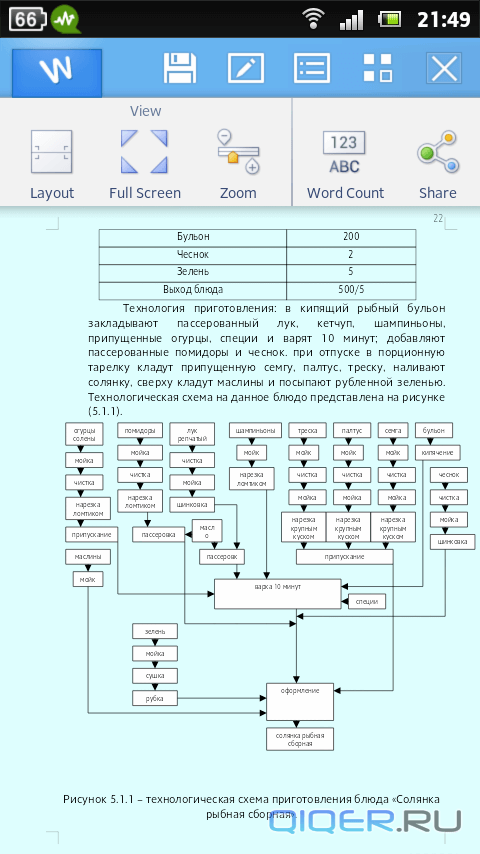
К сожалению, в меню я не нашел режима для чтения, страницы отображается как есть без изменения размера шрифта. На маленьких экранах чтение, возможно, будет некомфортным. Но выход есть: в меню найдите Zoom > Fit Content, таким образом, будет убрано пустое пространство по краям и текст немного приблизится + раскройте документ на весь экран (выполняется соседней кнопкой «Full Screen»).
Так же есть примитивные инструменты для редактирования текста — размер шрифта, выравнивание, добавление таблиц и картинок. Создание таблиц проходит очень просто, но, как и весь процесс редактирования, сопровождается тормозами — это довольно неожиданно для несамого слабого мобильного процессора (2 ядра по 1Ггц). Не смотря на это, если не нервничать, владельцы планшетов смогут вполне комфортно поработать и напечатать что-то интересное =)
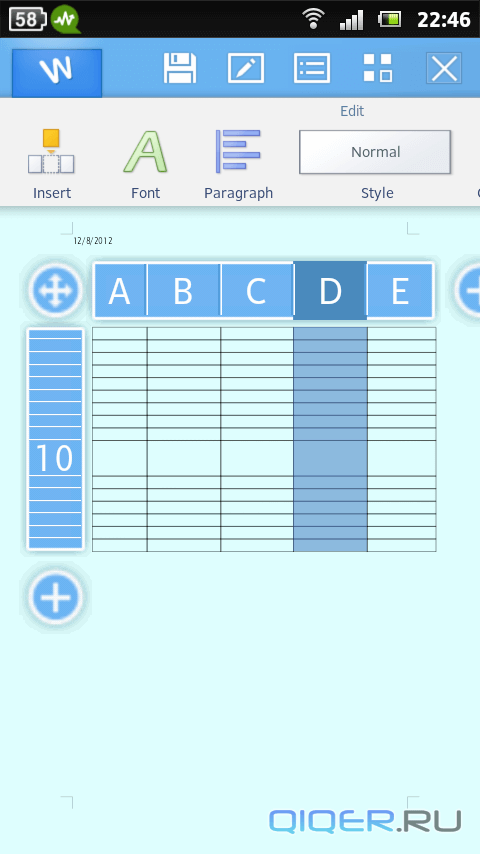
Про нумерацию страниц разработчики так же не забыли, в том же пункте можно вставить текущую дату — очень удобно.
В платной версии приложения разработчики добавили поддержку русского языка интерфейса и многих других.
Как открыть файлы Word, Excel, PDF, Rar на андроиде? Все знают, что это за форматы. Они часто встречаются на компьютере, особенно Word. Но иногда возникает необходимость открывать подобные документы на андроиде. В этой статье вы и узнаете, какими программами можно открывать все эти форматы.
Ну пойдём по порядку и начнём с Word и Excel. Эти программы относятся к одному пакету программ, который называется Microsoft Office. Для андроида есть множество программ, которые открывают эти форматы. Просто если вбить в поиске play market’а слово «офис», вы увидите множество этих программ.
Они все рабочие, и они действительно открывают эти форматы. Какая программа лучшая – сказать сложно. Каждый пользователь ищет программу для себя, и неизвестно, с какой программой ему будет комфортнее работать.
Но! Компания Microsoft выпустила приложения на андроид, которые будут открывать эти форматы. Для каждого документа есть своё приложение. Они занимают довольно-таки немало места на телефоне, но их функционал такой же, как и на компьютере, поэтому работать в них одно удовольствие.
Для формата PDF существует очень классная программа – Adobe Reader. Это программа на компьютер. Для андроида есть точно такая программа, но с немного другим названием – Adobe Acrobat Reader. Полностью аналогичная компьютерной версии, с таким же функционалом. Места занимает немного, работает даже на слабых устройствах.
Для электронных книг существует ещё одна программа – FBReader. Поддерживает форматы fb2, rtf, html. Также для этой программы существует плагин, который открывает документы в формате DjVU. Вбейте в плей маркете “djvu plugin” и скачайте его. Больше от вас ничего не требуется.
Последним форматом на сегодня будет RAR. Это архивы. На компьютер существует множество архиваторов, которые открывают эти архивы, но и на андроид их тоже не мало.
Но всех переплюнул WinRAR. Аналог программы для компьютера, только эта для телефона. Очень простой и понятный интерфейс, не занимает много места. Программа работает даже на слабых устройствах.
Вы можете посмотреть так же записи
Как выбрать бесперебойник для компьютера
Основы работы в Adobe Photoshop
Прошивка планшета Nomi A07000
Ускорение мобильного устройства на ОС Android
Как удалить Internet Explorer из Windows 7
Как отключить гибернацию в Windows 7
Что делать при невозможности создать Windows 10 Recovery Drive
Разработчики постоянно стараются усовершенствовать свой продукт, предоставить пользователям больше функций, возможностей. Проблема в том, что старые версии приложений перестают поддерживаться. Это же случилось с программой Exel, которая в новых версиях получила другой формат сохранения таблиц. Это стало неприятностью для пользователей.
Как открыть pdf файл на Андроид
Для чтения файла pdf можно использовать PocketBook Ридер. Он находится в свободном доступе на Google Play. Приложение бесплатное, и к тому же без рекламы.
Хорошая утилита с полезными функциями. Загрузив файл в PocetBook, его можно листать как книгу, используя жесты или кнопки громкости телефона/планшета. Читать содержимое файла pdf удобно и легко, можно изменить фон, подобрать цвет для текста, увеличить текст или уменьшить. В общем, настроить так, как вам будет комфортно.
В программе можно провести поиск по тексту.
Читая текст, можно вносить заметки к нему, выделять определённую область текста маркером и делать скриншоты. Эти изменения можно сохранить в отдельный файл, что не повлияет на содержимое файла pdf. Заметки всегда можно открыть и пересмотреть.
как открыть файл на Андроид как открыть файл на Андроид
Как перевести RTF в DOC
Есть много известных программ и онлайн-сервисов, которые позволяют конвертировать RTF в DOC. Однако в статье рассмотрим как широко применяемые, так малоизвестные офисные пакеты.
OpenOffice Writer – это программа для создания и редактирования офисных документов.
- Открываем RTF.
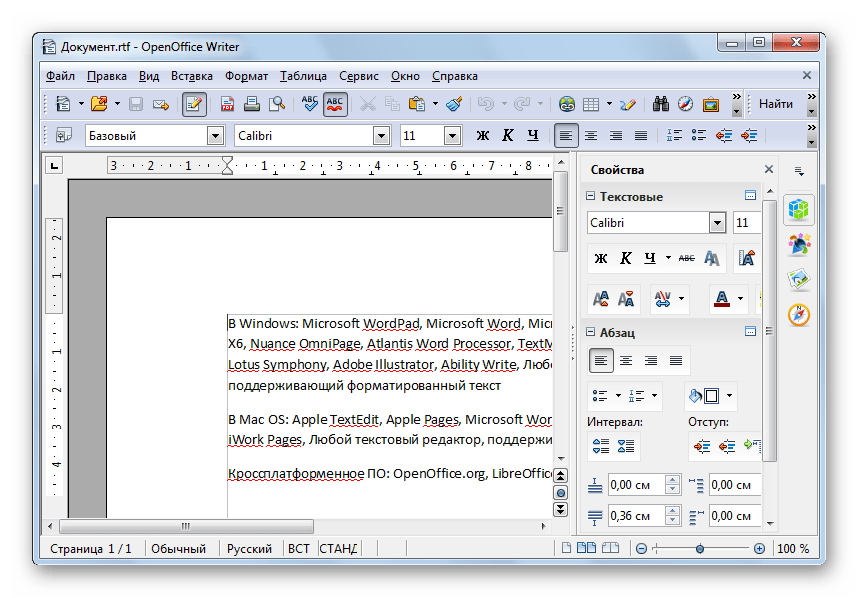
Далее заходим в меню «Файл» и выбираем «Сохранить как».
Выбираем тип «Microsoft Word 97-2003 (.doc)». Название можно оставить по умолчанию.
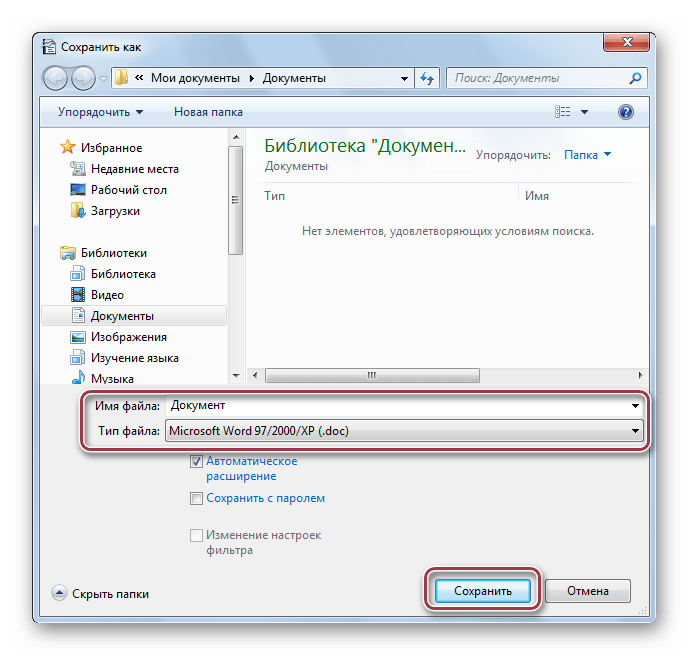
В следующей вкладке выбираем «Использовать текущий формат».
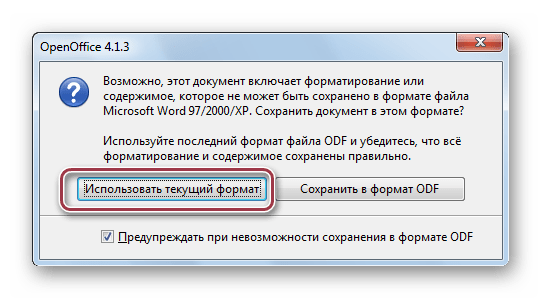
Открыв папку сохранения через меню «Файл», можно удостовериться, что пересохранение прошло успешно.
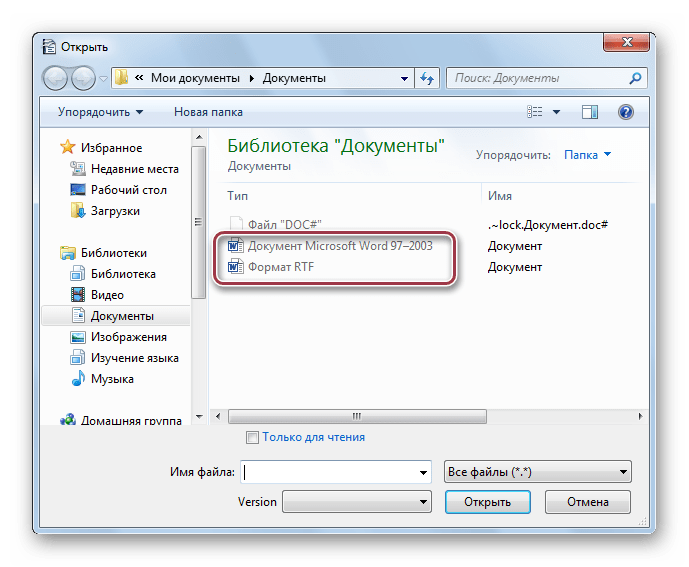
Способ 2: LibreOffice Writer
LibreOffice Writer является еще одним представителем программ с открытым исходным кодом.
- Для начала необходимо открыть формат RTF.
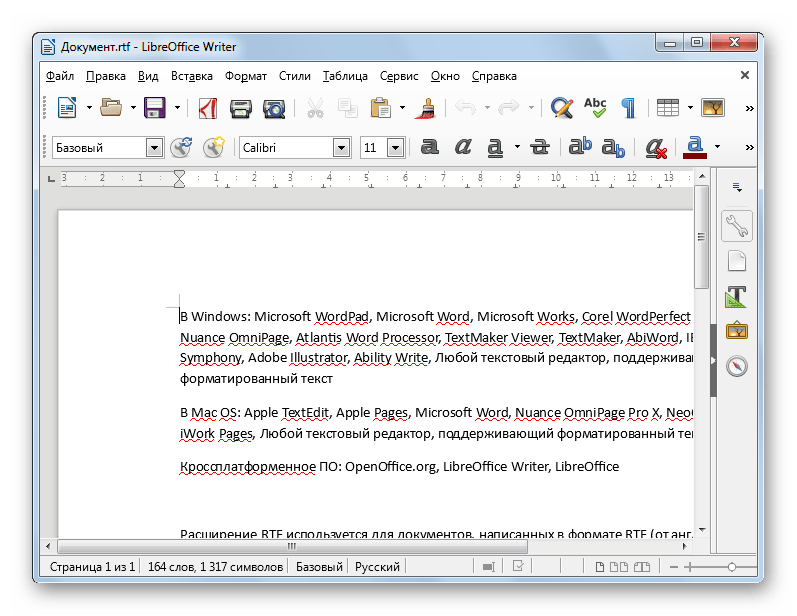
Для пересохранения выбираем в меню «Файл» строку «Сохранить как».
В окне сохранения вводим название документа и выбираем в строке «Тип файла» «Microsoft Word 97-2003 (.doc)».
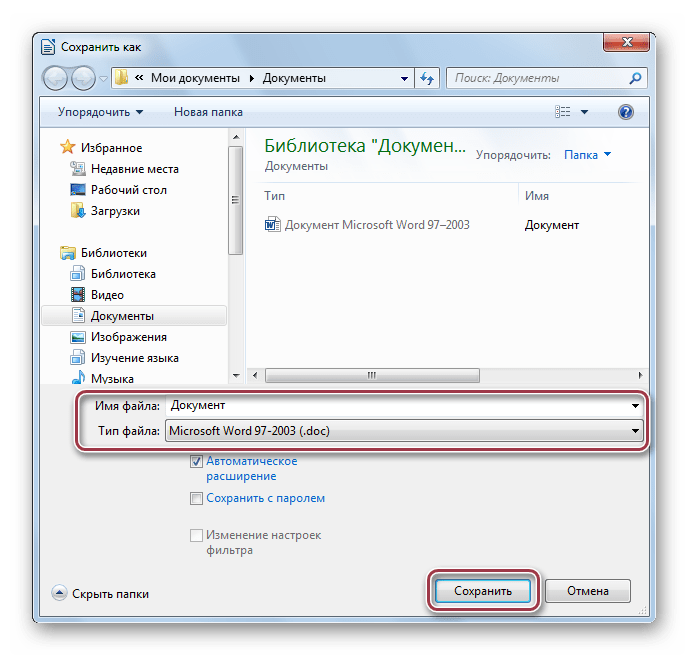
Подтверждаем выбор формата.

Нажав на «Открыть» в меню «Файл», можно убедиться, что появился еще один документ с одноименным названием. Это означает, что конвертирование прошло успешно.
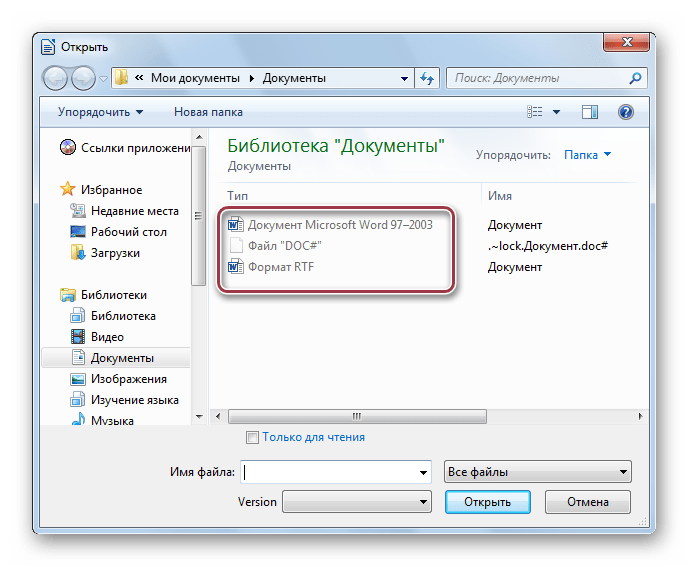
В отличие от OpenOffice Writer, в этом Writer-е имеется возможность пересохранения в новейший формат DOCX.
Способ 3: Microsoft Word
Данная программа является самым популярным офисным решением. Ворд поддерживается компанией Microsoft, собственно, как и сам формат DOC. В то же время, имеется поддержка всех известных текстовых форматов.
- Открываем файл с расширением RTF.
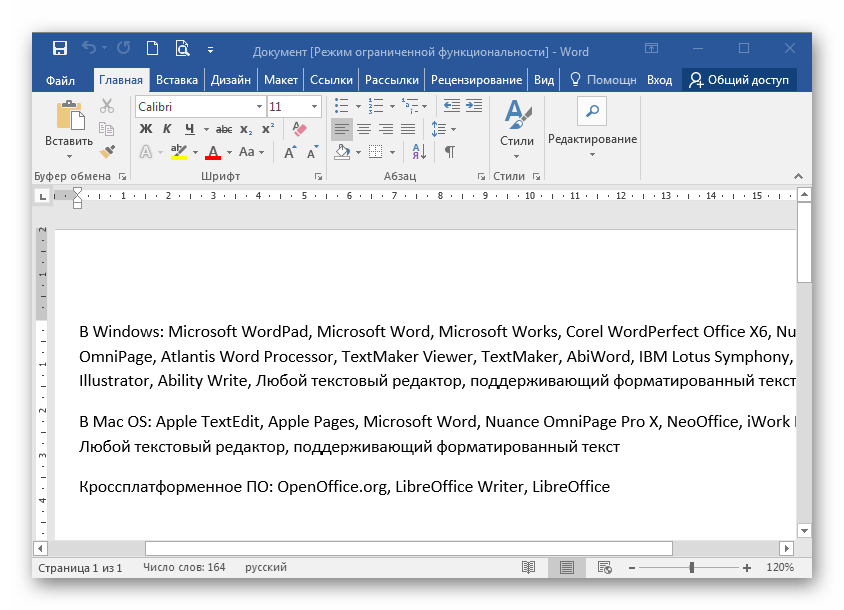
Для пересохранения в меню «Файл» нажимаем на «Сохранить как». Затем нужно выбрать место сохранения документа.

Выбираем тип «Microsoft Word 97-2003 (.doc)». Имеется возможность выбрать новейший формат DOCX.
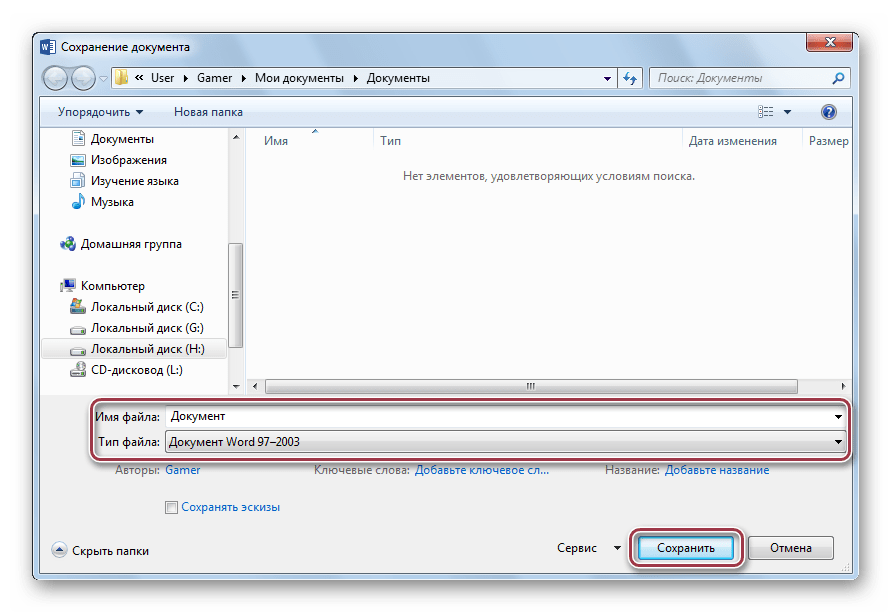
После завершения процесса сохранения при помощи команды «Открыть» можно посмотреть, что в исходной папке появился преобразованный документ.
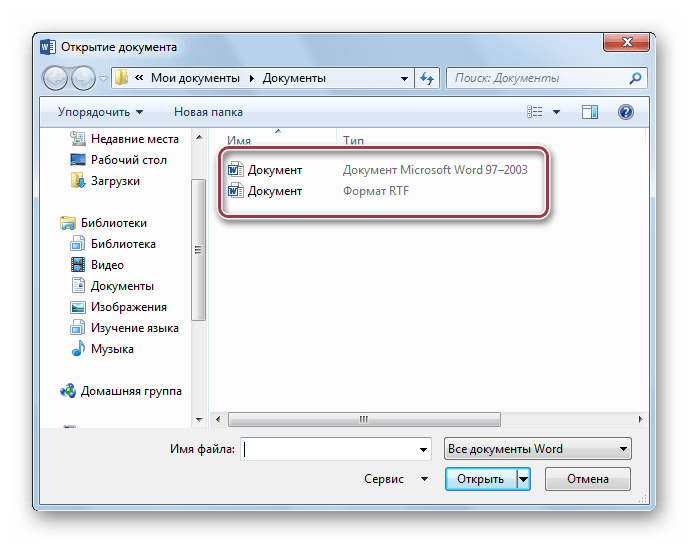
Способ 4: SoftMaker Office 2016 for Windows
Альтернативой текстовому процессору Ворд выступает SoftMaker Office 2016. За работу с офисными текстовыми документами здесь отвечает программа TextMaker 2016, которая входит в состав пакета.
- Открываем исходный документ в формате RTF. Для этого нажимаем «Открыть» на выпадающем меню «Файл».
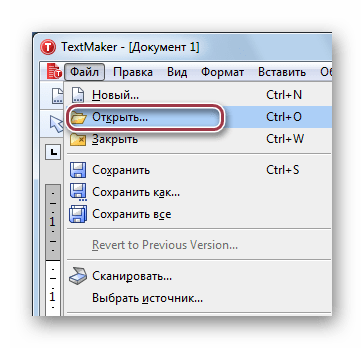
В следующем окне выбираем документ с расширением RTF и кликаем на «Открыть».
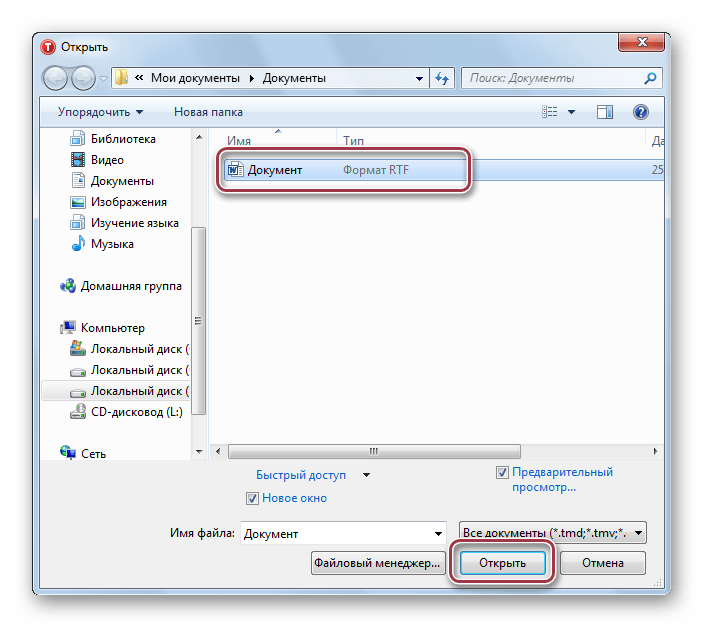
Открытый документ в TextMaker 2016.
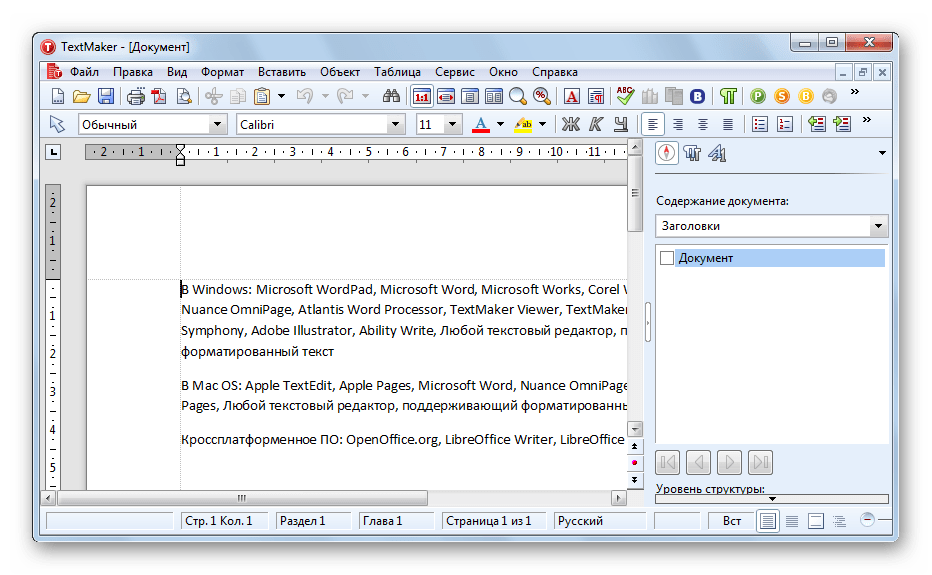
В меню «Файл» нажимаем на «Сохранить как». При этом открывается следующее окно. Здесь выбираем сохранение в формате DOC.
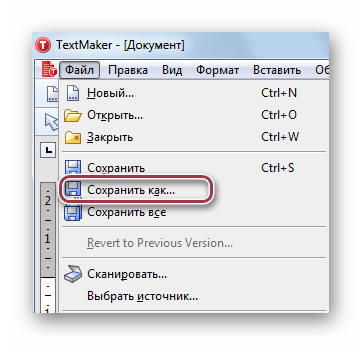
После этого можно посмотреть сконвертированный документ через меню «Файл».
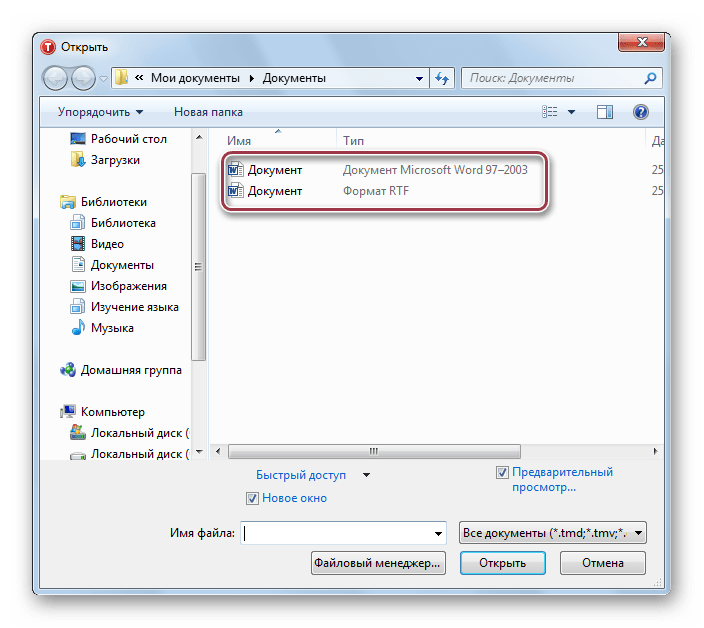
Как и Word, данный текстовый редактор поддерживает DOCX.
Все рассмотренные программы позволяют решить задачу преобразования RTF в DOC. Преимуществами OpenOffice Writer и LibreOffice Writer является отсутствие платы за пользование. К плюсам Word и TextMaker 2016 можно отнести возможность конвертирования в новейший формат DOCX.
Опишите, что у вас не получилось.
Наши специалисты постараются ответить максимально быстро.
⇡#OliveOffice
Разработчик: OlivePhone Сайт продукта: olivephone.com Скачать в Google Play
Ещё один «китаец» в нашем обзоре. По функциональным возможностям такой же простой, как SmartOffice, но медленный и задумчивый, как черепаха. Особенно тяжело OliveOffice даются вордовские файлы объёмом в несколько мегабайт и масштабирование текста — при выполнении этих операций офисный пакет впадает в ступор и начинает жутко тормозить. Такое поведение программы способно довести до белого каления любого, даже самого сдержанного и терпеливого пользователя.
Но и это ещё не всё. Сразу после установки OliveOffice автоматом запускает встроенное приложение File Transfer и без спроса разворачивает на смартфоне FTP-сервер. По словам разработчиков, это делается якобы для удобства пользователя, чтобы ему было проще управлять хранящимися в памяти мобильного устройства документами с компьютера. Сомнительное решение, как, впрочем, и весь продукт. Не советуем.
WPS Office
Developer:
Price: Free
Developer:
Price: Free+
Универсальное приложение для просмотра файлов из пакетов Office от Microsoft. Оно работает с расширениями DOCX или DOC из Word и всеми форматами Excel и PowerPoint. Приложение совместимо с Google Sheets, Docs и Slides. Оно также подойдет для просмотра содержимого, сканирования или редактирования PDF. Во время работы изменения автоматически сохраняются в облаке, чтобы исключить потерю данных. При этом пользователи сами выбирают сервис хранения.
Преимущества:
- множество режимов просмотра содержимого;
- поддержка всех популярных форматов;
- эксклюзивные шаблоны шрифтов при редактировании.
Просмотреть содержимое, созданное в WPS Office, получится в любых версиях Word. Однако для поддержки старых редакций программы может потребоваться адаптация с отказом от ряда визуальных шаблонов.

DOCX Reader TrustedApp
Developer:
Price: Free
Мощный инструмент для чтения электронных документов позволяет редактировать текстовые файлы с популярными расширениями DOC или DOCX. Интерфейс отличается простотой, что позволяет быстро найти необходимый текст. Достаточно открыть менеджер, чтобы увидеть список имеющейся документации на смартфоне. Причем в приложении получится просматривать документы в иных форматах, а также презентации с таблицами. Каждый из них можно легко отредактировать.
Преимущества:
- универсальная поддержка форматов текстов, презентаций, таблиц;
- расширенный текстовый редактор;
- упрощенная навигация внутри приложения без лишних подменю.
Текстовая документация из приложения гарантированно открывается в Word на ПК или других устройствах. Даже при создании текстов устаревшего расширения DOC.

| Название | Android | iOS | Презентации, таблицы, PDF | Облачное хранилище |
|---|---|---|---|---|
| WPS Office | + | + | Да | Да |
| Google Документы | + | + | Нет | Да |
| OfficeSuite | + | + | Да | Да |
| All Document Reader | + | — | Да | Нет |
| AndrOpen Office | + | — | Да | Да |
| МойОфис | + | + | Да | Да |
| Docx Читатель | + | — | Да | Нет |
| Docx Reader | + | — | Да | Нет |
Почему вордовский документ не открывается на телефоне
Вордовский документ может не открываться на устройстве по многим причинам, начиная от заражения телефона вирусами, заканчивая простым повреждением файла. Чтобы найти причину, нужно проверить каждый из случаев. Документ может нет открываться из-за:
- Повреждения при переносе;
- Отказа в поддержки приложениями;
- Наличия платной подписки;
- На устройстве есть вирусы.
Рассмотрим основные вопросы и ответы на них.
Вопрос эксперту
Как понять, что документ поврежден?
Нужно посмотреть, совпадает ли вес скаченного файла с исходником. Если количество МБ не совпадает, то файл поврежден.
Что делать, если файл поврежден?
Скачать его ещё раз с исходника. Если не помогло, то попробовать скачать его через другой редактор.
Как понять, что документ не поддерживается приложением?
Многие приложения не поддерживают вордовский документ. Стоит посмотреть рецензии на приложения и обратиться к оценке. Если в ней говорят, что программа не поддерживает вордовский файл, то попробовать открыть его через другой источник.
Что делать, если есть вирусы?
Обратиться к специалисту и скачать антивирусные пакеты.
Какое лучшее приложение для воспроизведения видеофайлов на Android?
Вершина универсальных медиаплееров для ПК – это VLC. Версия для Android может воспроизводить практически все аудио- и видеофайлы (а также потоковые данные) и обрабатывать несколько аудиодорожек, субтитров, плюс, поддерживает автоповорот дисплея и корректировку соотношения сторон. Громкость и яркость можно контролировать с помощью жестов, виджеты также доступны.
Воспроизводить видео на Android очень легко.
Двумя другими хорошо спроектированными видеопроигрывателями являются MoboPlayer и MX Player, которые также поддерживают субтитры, мульти-аудио, потоки и списки воспроизведения, а также могут воспроизводить форматы, которые не поддерживаются видеопроигрывателем по умолчанию.
Функция закладки также очень удобна: когда вы прерываете просмотр видео, в следующий раз, при запуске приложения, оно откроет его на том месте, где вы прервали просмотр.
Как открыть doc и docx для просмотра и редактирования с помощью программ
Существует множество текстовых редакторов для работы с Word. Лучше выбирать универсальные программы способные выполнять различные задачи. Это позволит с помощью одной утилиты работать с разными файлами. Часто устанавливают WPS Office, apk, Zoho Sheet.
Microsoft Word
Официальное приложение для открытия документов на Андроид от разработчика doc формата. Это самый простой ответ на вопрос, как открыть документ docx на Андроид телефоне. Главное его преимущество заключается в наличии всех тех функций, что и для ПК. Также приложение легкое в использовании.
Утилиту следует установить и запустить. Авторизацию можно проигнорировать. После запуска приложения в основном меню надо найти раздел «Открыть» и выбрать вордовский документ, который нужно открыть. Наличие собственного менеджера обеспечивает быстрый поиск нужных файлов.
Обратите внимание! Приложение Microsoft Word можно использовать для просмотра файлов через другие утилиты. При всех достоинствах приложения у него есть один существенный недостаток
Он заключается в том, что со временем его нужно будет приобрести. Но если требуется кратковременное использование программы для просмотра, редактирования документов, то это лучшее ПО с удобным функционалом и понятным меню. Документы открываются быстро и легко, никаких проблем с загрузкой не возникает. Даже новичок сможет с легкостью разобраться с программой и с его помощью открывать, читать и редактировать документы
При всех достоинствах приложения у него есть один существенный недостаток. Он заключается в том, что со временем его нужно будет приобрести. Но если требуется кратковременное использование программы для просмотра, редактирования документов, то это лучшее ПО с удобным функционалом и понятным меню. Документы открываются быстро и легко, никаких проблем с загрузкой не возникает. Даже новичок сможет с легкостью разобраться с программой и с его помощью открывать, читать и редактировать документы.
Приложение Microsoft Word
Обратите внимание! В бесплатной версии доступны не все возможности Microsoft Word. Чтобы иметь возможность пользоваться всеми функциями утилиты, придется оформить подписку Office 365
OfficeSuite
Приложение OfficeSuite может стать отличной альтернативой Microsoft Word. Популярность ему обеспечил простой доступ к ПО, удобный и понятный интерфейс. Программу надо установить и запустить на смартфоне.
OfficeSuite
Затем с помощью проводника открыть нужный файл и приступить к его редактированию. Большой плюс данного ПО – отсутствие назойливой рекламы и бесплатный доступ.
WPS Office
Бесплатный, универсальный и компактный пакет для работы на Андроид. Приложение имеет множество различных официальных инструментов, интуитивный интерфейс, удобное использование.
WPS Office
Пользователи смогут выполнять всю нужную работу с минимальными затратами сил и времени. Работает достаточно просто. После запуска утилиты можно открывать необходимые файлы и начинать с ними работу.
Google Документы
Облачное решение для доступа к файлам в онлайн режиме. Данное приложение позволяет одновременно работать нескольким пользователям. Взаимодействовать с ним проще простого.
Google Документы
Достаточно установить на телефон и можно выбирать файлы с которыми нужно работать. Приложение используют для чтения и редактирования документов.
: Universal Viewer
Если по определенным причинам вы продолжаете поиск подходящих программ для работы с объектами, содержащими текст, тогда ознакомьтесь с Universal Viewer. Это универсальная утилита, позволяющая просматривать разное содержимое – текст, таблицы, изображения и видеоматериалы, что можно считать главным преимуществом.
Но есть и существенные недостатки, один из которых – Universal Viewer по функционалу серьезно уступает узкоспециализированным приложениям, работающим с конкретным расширением.
Запустите программу. Откроется простое окно. Мы видим рабочую область, меню, панель инструментов.
Открыть объект можно любым удобным методом – нажать на раздел «Файл» в меню или пиктограмму, находящуюся ниже. В главном меню видим уже знакомые инструменты – «Открыть», «Сохранить» и прочее. Комбинация Ctrl+O тоже работает. Если так удобней, то можно пользоваться клавиатурой. Объект откроется через оболочку Универсал Вьювер.
Поскольку основное предназначение Universal Viewer – просмотр содержимого, то у пользователя остается возможность только просматривать, но не редактировать и вносить изменения. В определенных ситуациях утилита выручает, но рассматривать ее как средство для работы с форматом docx все-таки не стоит.
Как открыть файл DOCX на Андроиде в Microsoft Office
Когда нужна программа, открывающая DOCX на Андроид, первым делом необходимо попробовать приложение от создателя данных офисных форматов — корпорации Microsoft. Одно приложение «Microsoft Office: Word, Excel, PowerPoint и др.» включает в себя все необходимые приложения: Word, Excel, PowerPoint, Lens.
Приложение Microsoft Office призвано заменить выпущенные ранее отдельные программы, предназначенные для работы с текстовыми файлами, таблицами и презентациями. С этой страницы магазина Google Play можно скачать новое приложение Office.
Вам потребуется войти в аккаунт учетной записи Microsoft, чтобы получить доступ к функциям приложения.
Приложение Office обладает широкими функциональными возможностями:
- Создание и редактирование документов Word, Excel, PowerPoint в одном месте.
- Поддержка других текстовых форматов.
- Создание файлов PDF из документов или фотографий.
- Преобразование фотографий, сделанных на телефоне, в документ Word или таблицу Excel.
- Вставка снимков в презентации PowerPoint.
- Сканирование QR-кодов.
Потребуется выполнить следующие действия:
- Нажмите на кнопку с изображением папки в правом верхнем углу экрана.
- В окне «Обзор» выберите место на телефоне, где хранится файл Word.
- Нажмите на файл, чтобы открыть его в окне программы.
- Содержимое документа Word открыто для просмотра и редактирования.
All Document Reader
Developer:
Price: Free
Популярное приложение для работы с документацией открывает форматы DOC и DOCX, а также другие текстовые расширения, презентации, таблицы и PDF. Оно предлагает широкий функционал в обработке документов Ворд и отличается удобством. При этом смартфону не требуется интернет, чтобы открыть какой-либо файл DOCX. Просматривать содержимое можно даже вдали от города, где нет связи.
Преимущества:
- универсальная поддержка любых офисных файлов;
- просмотр документации без доступа к интернету;
- удобный обозреватель и редактор для PDF.
Один из лучших текстовых редакторов предлагает сэкономить массу времени и ускорить работу. Поэтому он пользуется популярностью в офисной среде и стал незаменимым помощником многим работникам.

Как открыть документ на телефоне для просмотра
Docx Reader
Существует программы, с помощью которых можно только просмотреть содержимое файла. Docx Reader – одна из таких программ.
Она нацелена не на редактирование, а на непосредственный просмотр. Работа с ней достаточна проста и интуитивна:
- Нужно скачать приложение в Play Market;
- Найти нужный файл, который нужно посмотреть, зажать и открыть его с помощью этой программы;
- Просмотреть содержимое.
Плюсы и минусы
В программе нет ничего дополнительного и сложно. Присутствует все только самое необходимое.
Нет рекламы.
Нет багов или программных ошибок.
Нет вирусов.
Доступна официальная бесплатная версия
Можно настроить автоматическое открытие файлов с помощью этого приложения.
В нем нельзя редактировать. Конечно, программа не нацелена на то, чтобы изменить документы, но хотелось бы иметь некоторые инструменты для работы.
Интерфейс
8
Наличие официальной версии
10
Доступность
10
Синхронизация
3
Удобство работы с файлами
9
Богатство инструментов для работы
4
Итого
7.3
Отличная и бесплатная программа, которая направлена на одно конкретное действие – просмотр текстов.
Docs Viewer
Не стоит описывать полный алгоритм действий, чтобы открыть документ с помощью этого приложений, так как он полностью идентичен с предыдущими программами. Единственное отличие данного пакета в том, что он может синхронизироваться через браузер с компьютером. Файлы передавать легче.

Плюсы и минусы
Нет никаких отвлекающий функций. Только просмотр файлов.
Нет рекламы.
Нет багов или программных ошибок.
Нет вирусов.
Доступна официальная бесплатная версия
Есть синхронизация с компьютером через браузер.
Чтобы синхронизировать компьютер с приложением, нужно иметь доступ к интернету.
Интерфейс
8
Наличие официальной версии
10
Доступность
10
Синхронизация
5
Удобство работы с файлами
9
Богатство инструментов для работы
4
Итого
7.7
Программа с дополнительной синхронизацией, которая хорошо справляется со своей основной задачей.
AlReader

Название программ говорит само за себя – читает все файлы, которые только можно. С помощью неё можно открыть документы разных форматов, начиная с обычного ворда, заканчивая FB2. Про AlReader нельзя сказать ничего примечательного. Алгоритм действия такой же. Программа слишком проста и подойдет начинающим пользователям, которые вовсе не разбираются с техникой.
Плюсы и минусы
Нет никаких отвлекающий функций. Только просмотр файлов.
Подойдет новичкам
Нет багов или программных ошибок.
Нет вирусов.
Доступна официальная бесплатная версия
Нет синхронизации и есть многочисленная реклама.
Интерфейс
5
Наличие официальной версии
10
Доступность
10
Синхронизация
8
Удобство работы с файлами
6
Богатство инструментов для работы
2
Итого
6.8
Программа, которая не отличается от других. Подойдет для новичков в работе с документами
ReadEra

Аналогичная и простая программа, в которой, в отличие от предыдущей, нет рекламы. Открытие файлов в разных форматах возможно при помощи ReadEra. Программа работает автономно от сети, то есть все файлы хранятся только в нем.
Посмотреть более подробную работу приложения можно в видео
Плюсы и минусы
Нет никаких отвлекающий функций. Только просмотр файлов.
Подойдет новичкам
Нет багов или программных ошибок.
Нет вирусов.
Доступна официальная бесплатная версия в Play Market.
Нет рекламы.
Нет синхронизации.
Интерфейс
9
Наличие официальной версии
10
Доступность
10
Удобство работы с файлами
6
Богатство инструментов для работы
2
Итого
7.4
Программа, которая не отличается от других. Подойдет для новичков и прочитывания книг.
Файлы html на Android
Чем открыть doc файлы? Сохраняя веб-страницы в формате html или создавая документы с этим расширением, их практически невозможно открыть на смартфоне с Андроид – как правило, система выдаёт сообщение о невозможности открыть файл.
Позволить смартфону работать с html-документом могут несколько похожих по принципу действия приложения – HTML Viewer и HTML Reader/ Viewer.
Используя их, вы легко прочитаете информацию, сохранённую из сети. А, если она сохранена в виде архива.mhtml, стоит скачать приложение Mht Viewer.
Последние версии браузеров UC Browser и Firefox тоже позволяют открывать файлы mhtml и html в режиме чтения.
А для редактирования этой информации её стоит открыть в редакторе (который покажет не саму сохранённую страницу, а только её код) типа QuickHTML или WebMaster’s HTML Editor Lite.
Статьи и Лайфхаки
Чтение таких документов достаточно популярно у владельцев современных мобильных устройств. Но есть и пользователи, которые до сих пор не знают, как открыть текстовые документы на телефоне
. Попробуем разобраться в том, как же это сделать.
Для начала отметим, что открытие подобных файлов становится возможным благодаря установке особых приложений. Многие такие программы инсталлируются в память мобильного аппарата изначально, однако так бывает не всегда.
Если пользователь не может открыть текстовый документ, ему нужно найти специальную вспомогательную утилиту в Интернете и загрузить её.
Программы для открытия текстовых документов телефона
Одним из самых популярных приложений, которое позволит читать нам документы в текстовом формате, является Book Reader. Эта программа подходит и для открытия файлов с расширением doc, поскольку она самостоятельно конвертирует их в txt.
Из недостатков следует отметить, что редактировать свои текстовые документы с помощью Book Reader пользователь не сможет. Тем не менее, ему буде доступно изменение шрифта или интервала между строками.
Гораздо более широкие возможности редактирования предоставляет приложение MjBook. Эта программа также достаточно удобна для чтения текстовых документов.
Следует особенно отметить её универсальность, поскольку она подходит практически для любого смартфона современного образца с поддержкой java. Программу даже не нужно инсталлировать – достаточно скачать её и переместить в память мобильного устройства.Среди других преимуществ MjBook стоит выделить очень удобный и интуитивно понятный интерфейс.
Если мобильное устройство поддерживает jar, можно установить и такое простое в эксплуатации приложение, как Doc Viewer. Программа быстро устанавливается, и в ней очень легко разобраться.
Отметим, что пользоваться приложением Doc Viewer допускается также на компьютере. Среди других преимуществ – возможность поиска интересующих словосочетаний или слов. в то же время она не позволяет.
Другие утилиты для открытия текстового документа на телефоне
Если мобильное устройство не читает txt-файлы (это часто встречается в бюджетных смартфонах), можно попробовать использовать программу ReadManiac. При поиске утилиты в сети следует учитывать, что она должна быть в формате jar, следовательно, наш телефон тоже должен его поддерживать.
Загружаем приложение в память сотового аппарата. Перед этим запаковываем в архив наш текстовый документ (ZIP или RAR). Чтобы его открыть, ищем опцию «Файл» в меню ReadManiac. Кроме того, придётся несколько раз нажать «Да» для получения окончательного доступа.
Если мы не знаем, как открыть текстовые документы на телефоне, не поддерживающем jar, можно воспользоваться утилитой, которая сама сконвертирует txt-файл, сделав из него jar. Отличным примером станет приложение TequilaCat.
Для конвертации открываем данную утилиту и в меню «Книги» ищем клавишу обзора. Там мы сможем выбрать интересующие нас документы и настроить их отображение на дисплее сотового аппарата. Также не забываем указывать имя нашего будущего jar-файла.
Нажимаем опцию «Создать книгу». Получившийся файл копируем на карту или в память, перемещаем в «Приложения» (или «Игры», если нас интересуют именно они) и запускаем его.Приложение TequilaCat, как и MjBook, подходит практически для любого мобильного аппарата.
Новые смартфоны все больше напоминают полноценные персональные компьютеры, где можно просматривать практически любые типы файлов. В текущем материале рассмотрим, как открыть docx на Андроид для редактирования или чтения.




